
અનિચ્છનીય પડછાયાઓ ઘણા કારણોસર ચિત્રોમાં દેખાય છે. તે અપર્યાપ્ત સંપર્ક, પ્રકાશ સ્ત્રોતોનું નિરક્ષર સંરેખણ, અથવા, જ્યારે બહાર શૂટિંગ કરે છે, ખૂબ મજબૂત વિપરીત. આ પાઠમાં, અમે રિસેપ્શનને જોશું, જે તમને ચિત્રની ચિત્રને ઝડપથી સ્પષ્ટ કરવા દે છે.
ફોટોશોપમાં ક્લેમ્પિંગ ચહેરો
અમારી પાસે ફોટોશોપમાં નીચેના ફોટા છે. જેમ આપણે જોયું છે, અહીં એક સામાન્ય શેડિંગ છે, તેથી અમે ફક્ત ચહેરા પરથી છાયાને દૂર કરીશું, પણ ચિત્રના અન્ય વિભાગોમાંથી "વિસ્તૃત" પણ કરીશું.

- સૌ પ્રથમ, પૃષ્ઠભૂમિ સાથે સ્તરની એક કૉપિ બનાવો ( Ctrl + જે. ). પછી મેનુ પર જાઓ "છબી - સુધારણા - શેડોઝ / લાઈટ્સ".
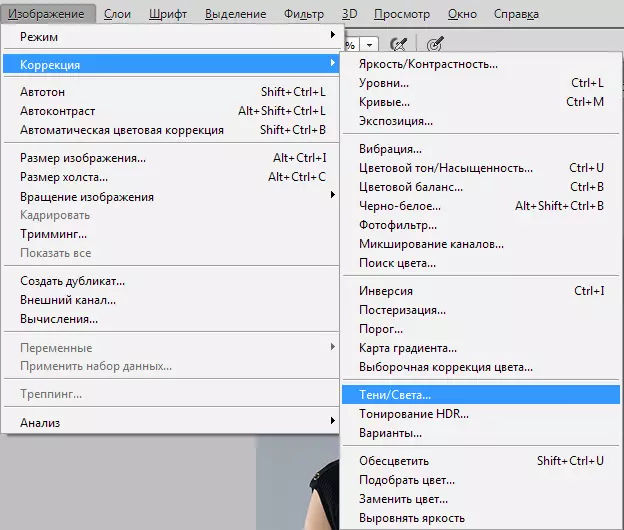
- સેટિંગ્સ વિંડોમાં, સ્લાઇડરને ખસેડવું, અમે પડછાયાઓમાં છુપાયેલા ભાગોના અભિવ્યક્તિને પ્રાપ્ત કરીએ છીએ.
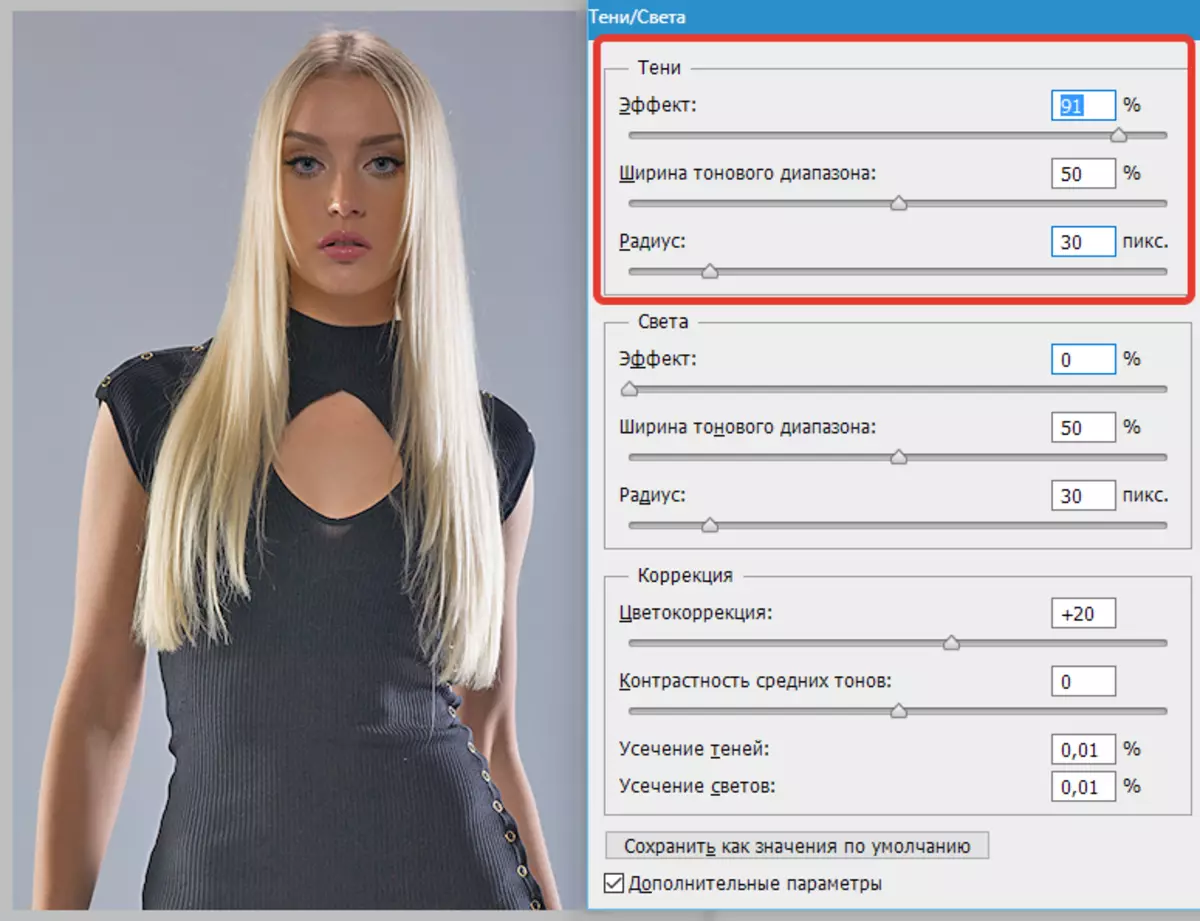
- જેમ આપણે જોયું તેમ, મોડેલનો ચહેરો હજુ પણ થોડો અંધારું રહે છે, તેથી અમે સુધારણા સ્તરને લાગુ કરીએ છીએ "કર્વ્સ".
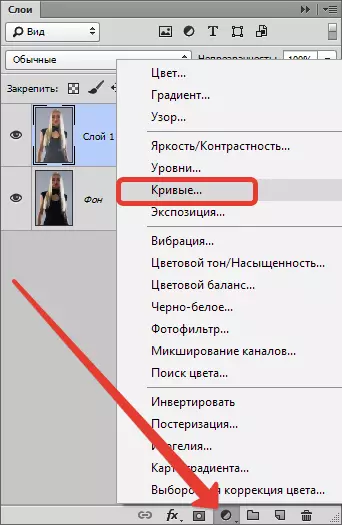
- સુવ્યવસ્થિત સેટિંગ્સ વિંડોમાં, હું આવશ્યક અસર પ્રાપ્ત થાય ત્યાં સુધી સ્પષ્ટતા તરફ વળાંકને સાફ કરું છું.
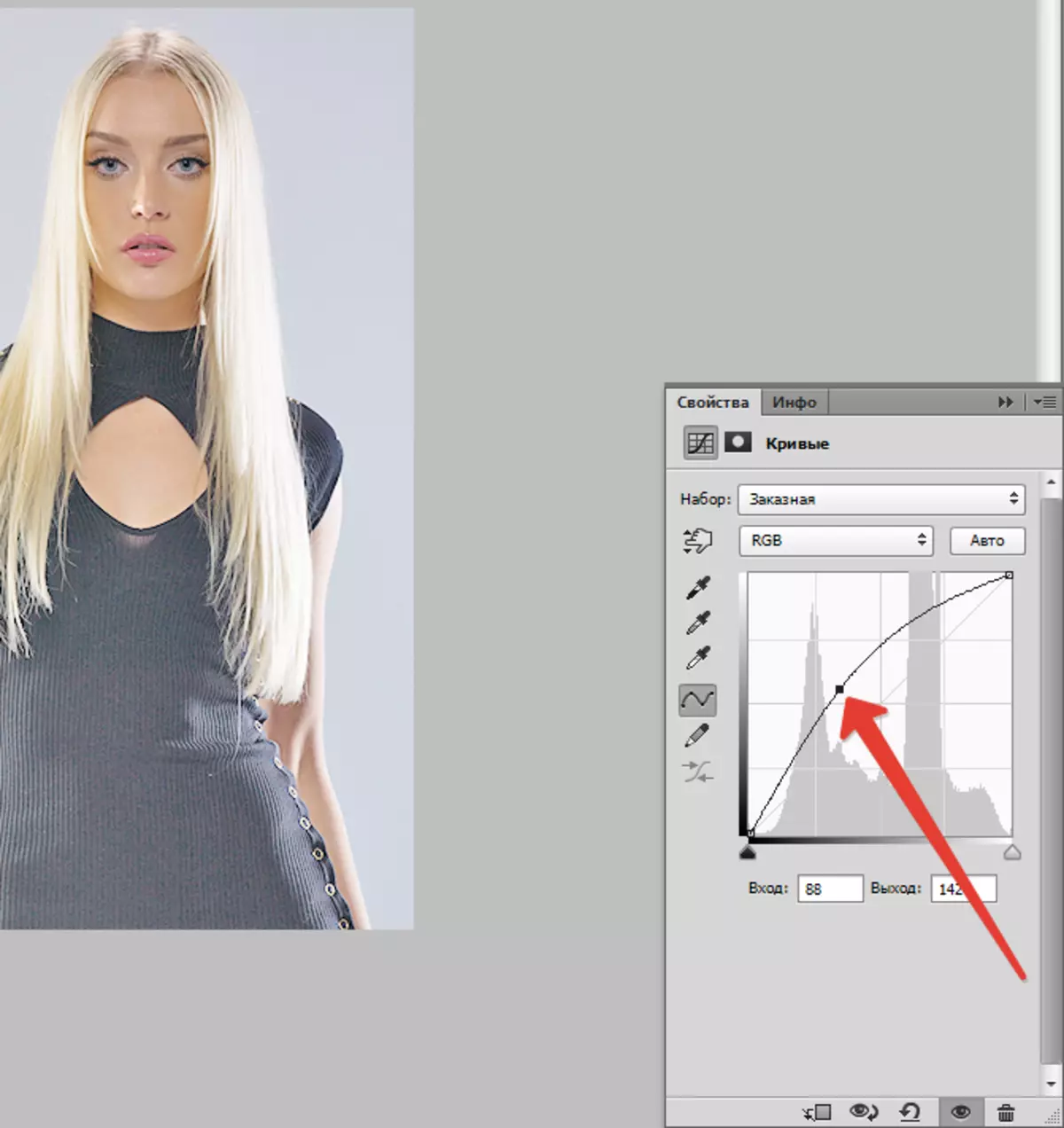
- સ્પષ્ટતાની અસર ફક્ત ચહેરા પર જ જ હોવી જોઈએ. પ્રેસ કી ડી. , ડિફૉલ્ટ સેટિંગ્સમાં રંગો ડ્રોપિંગ, અને કી સંયોજનને દબાવો Ctrl + ડેલ. , કાળામાં વણાંકો સાથે લેયર માસ્ક રેડવાની છે.
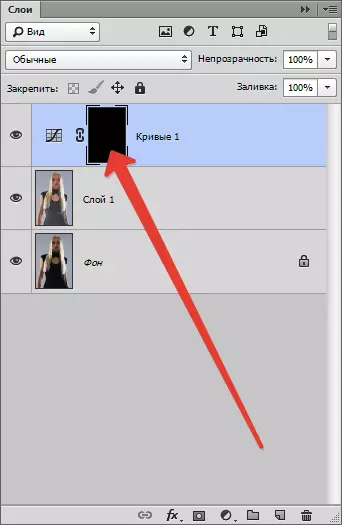
- પછી એક સફેદ બ્રશ લો.
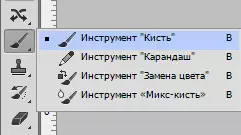
ફોર્મ "નરમ રાઉન્ડ".
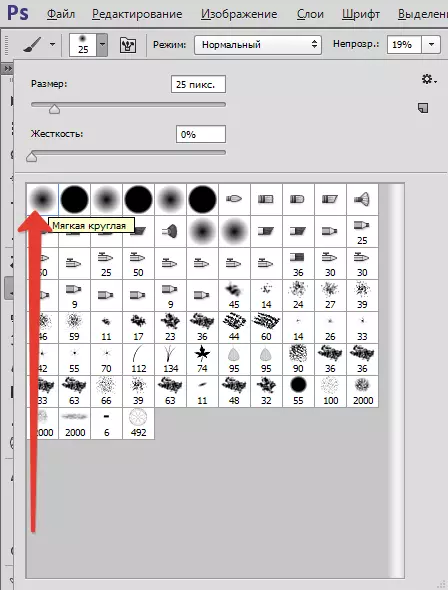
"અસ્પષ્ટતા" 20-25%.

- માસ્ક પર તે વિસ્તારોમાં પ્રાર્થના કરે છે જે વધુમાં સ્પષ્ટતા કરવાની જરૂર છે.
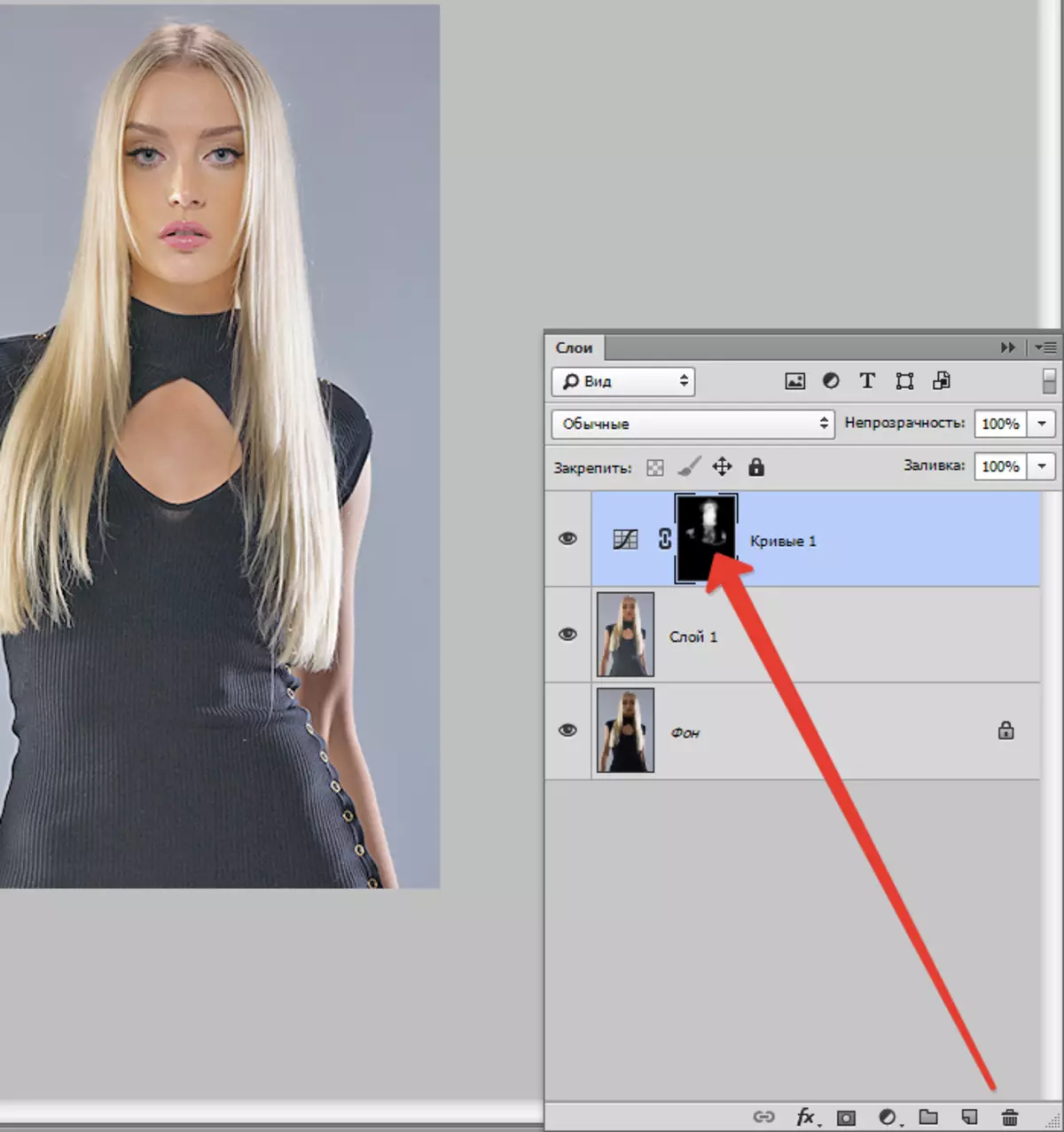
મૂળ છબી સાથે પરિણામની સરખામણી કરો.

જેમ તમે જોઈ શકો છો, શેડોમાં છુપાયેલા વિગતો પોતાને પ્રગટ કર્યા હતા, ચહેરા પરથી છાયા જતી હતી. અમે ઇચ્છિત પરિણામ પ્રાપ્ત કર્યું. પાઠ સમાપ્ત થઈ શકે છે.
